有的小伙伴在使用Excel软件处理数据时,为了使数据更加明显,因此想要设置大于90分的单元格显示红色,但是却不知道如何显示,那么小编就来为大家介绍一下吧。
具体如下:
-
1.第一步,双击或者右击打开Excel,接着选中分数栏,然后点击页面顶部的条件格式选项。
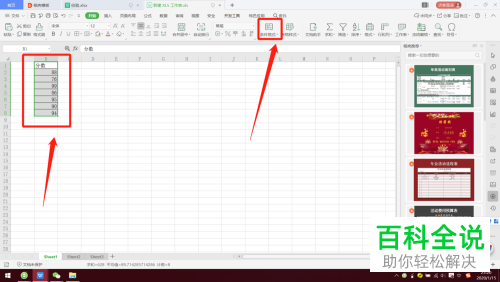
-
2.第二步,来到文件格式窗口后,点击突出显示单元格规则选项,接着点击其他规则选项。
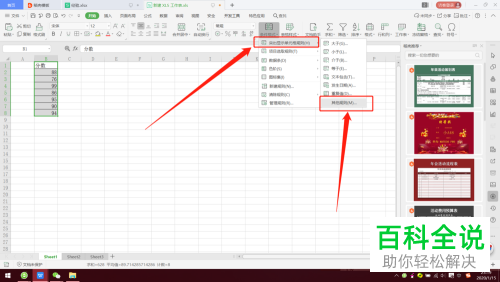
-
3.第三步,在下图所示的设置格式窗口汇总,选择大于或等于选项,接着填上“90”,然后点击右下角的格式选项。
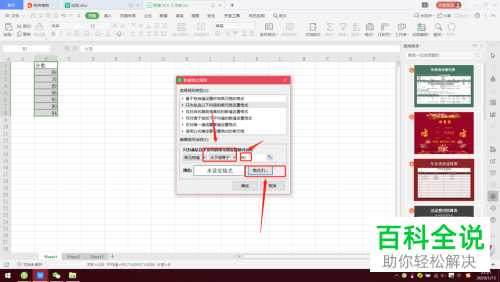
-
4.第四步,我们可以看到如下图所示的格式窗口,点击页面顶部的图案选项,接着点击红色,然后点击右下角的确定选项。
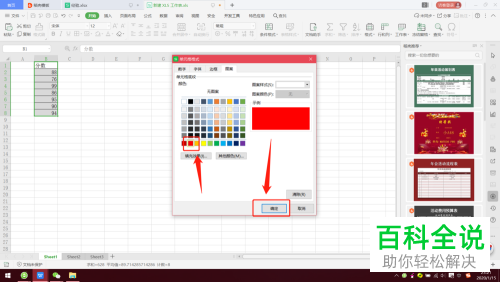
-
5.第五步,再次来到Excel主页面后,可以看到大于90分的单元格成功显示了红色。
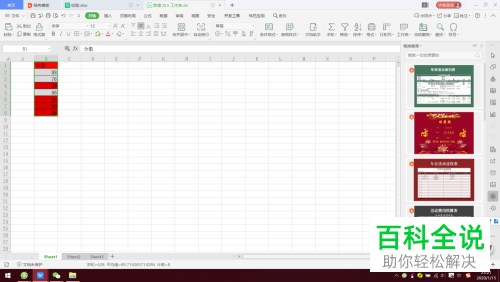
-
以上就是如何在Excel中设置大于90分的单元格显示红色的方法。
